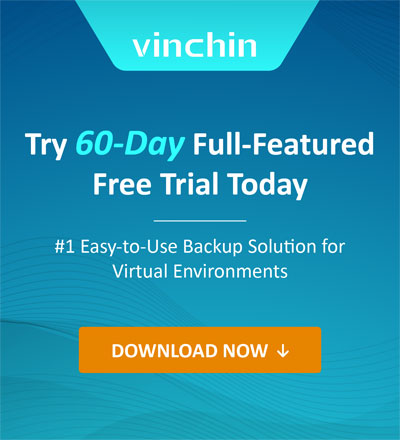Wie können Sie eine gelöschte virtuelle Maschine in Proxmox wiederherstellen?
2024-07-12 | Emma
Bei der Verwendung der Proxmox-Virtualisierungsplattform ist es unvermeidlich, auf einige unerwartete Situationen zu stoßen, eine davon ist die versehentliche Löschen einer virtuellen Maschine. Ob durch Bedienungsfehler, Fehlklicks oder andere Gründe, diese Situation kann zu Datenverlust und Arbeitsunterbrechung führen. In diesem Artikel werden einige wichtige Schritte vorgestellt, die Ihnen effektiv helfen, gelöschte VMs wiederherzustellen und sicherzustellen, dass Ihre Arbeitsumgebung wieder läuft.
Wie stellt man eine gelöschte VM in Proxmox wieder her?
In Proxmox Virtual Environment (PVE) stützt sich Proxmox VE auf Backups, um virtuelle Maschinen und deren Daten wiederherzustellen. Wenn Sie eine virtuelle Maschine ohne verfügbare Backups löschen und auch die Festplattenvolumen der virtuellen Maschine und alle Backups löschen, wird das System nicht in der Lage sein, die gelöschte virtuelle Maschine wiederherzustellen. Um eine gelöschte virtuelle Maschine in Proxmox wiederherzustellen, müssen Sie zunächst prüfen, ob ein Backup vorhanden ist.
1. VM-Backups im Speicher suchen
In Proxmox VE, wählen Sie den Sicherungsspeicherort aus, an dem die VM zuvor erstellt wurde > drücken Sie Backups > klicken Sie auf Restore
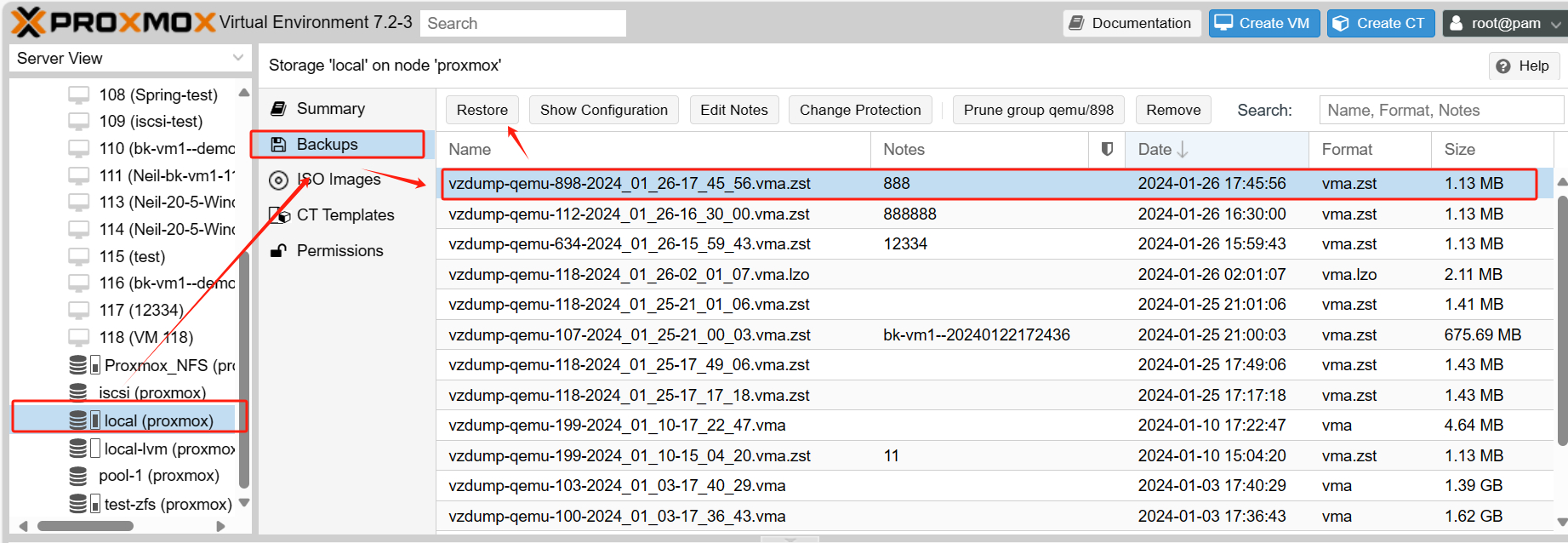
2. Spezifizieren Sie Ihre neue VM
Folgen Sie den Anweisungen, um die VM an den ursprünglichen oder neuen Standort wiederherzustellen > klicken Sie auf Restore
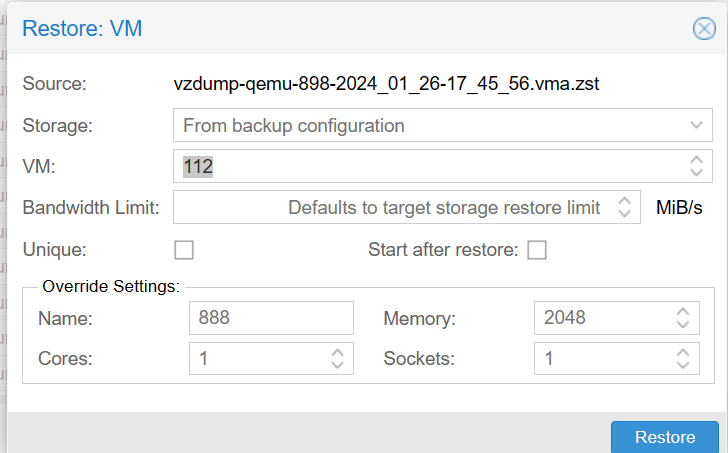
3. Starten und Validieren Sie das VM
Wählen Sie die wiederhergestellte VM > klicken Sie auf Console > drücken Sie Start Now
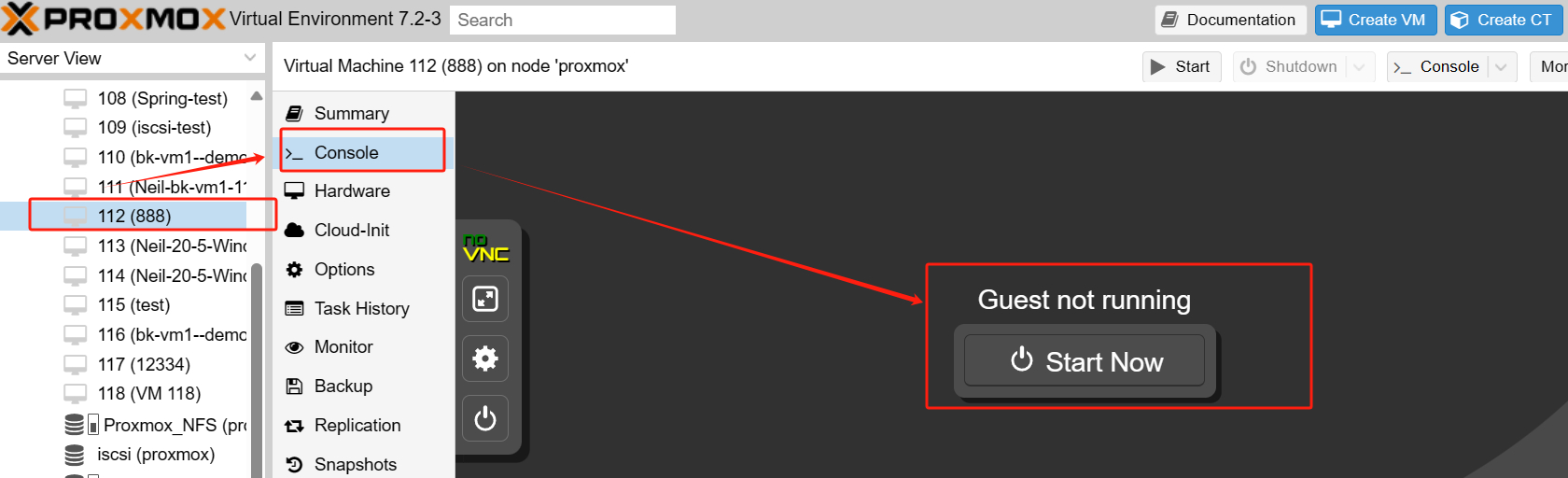
Wenn Sie den oben genannten Schritten folgen, können Sie die Proxmox-Wiederherstellung des gelöschten VM durchführen. Bitte beachten Sie jedoch, dass der erfolgreiche Wiederherstellung eines virtuellen Maschine von der Verfügbarkeit relevanter Backups abhängt. Wenn keine Backups verfügbar sind, kann das System den Wiederherstellungsvorgang nicht durchführen. Stellen Sie daher sicher, dass Sie vor dem Löschen eines virtuellen Maschine zuverlässige Backups vorhanden sind, um Datenverluste zu vermeiden.
Wie stellt man Proxmox VM mit Vinchin Backup & Recovery wieder her?
Neben der integrierten Wiederherstellungsfunktion von Proxmox VE wird dringend empfohlen, Softwarelösungen von Drittanbietern in Betracht zu ziehen. Zum Beispiel kann Vinchin Backup & Recovery die Effizienz der VM-Wiederherstellung weiter verbessern.
Entwickelt für virtuelle Umgebungen, einschließlich Proxmox, bietet Vinchin eine umfassende und benutzerfreundliche Backup-Wiederherstellungslösung. Die Lösung unterstützt die Erstellung geplanter Backups, um sicherzustellen, dass mehrere zuverlässige Wiederherstellungspunkte im Falle einer versehentlichen Löschung oder Datenkorruption verfügbar sind. Darüber hinaus bietet es umfassende und leistungsstarke VM-Backup- und Wiederherstellungsfunktionen wie agentenloses Backup, sofortige Wiederherstellung und V2V-Migration, konzipiert zum Schutz und zur Verwaltung kritischer Daten in virtualisierten Umgebungen.
Mit Vinchin Backup & Recovery können Sie virtuelle Maschinen mit nur wenigen Klicks einfach wiederherstellen!
1. Wählen Sie den Wiederherstellungspunkt
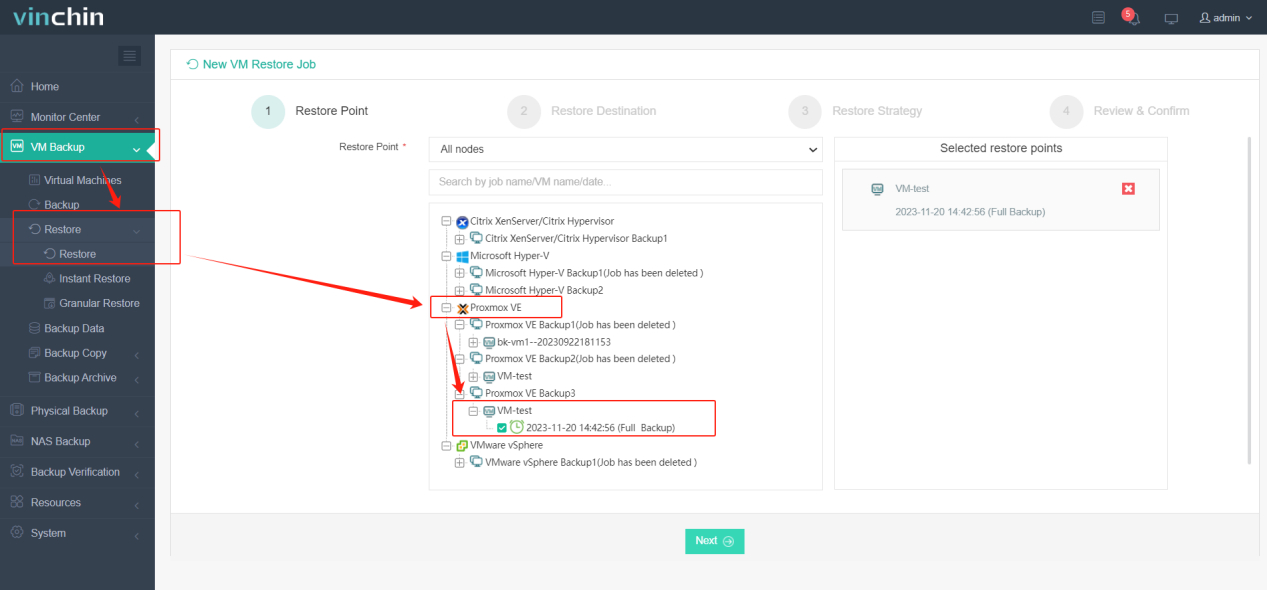
2. Wählen Sie das Wiederherstellungsziel aus
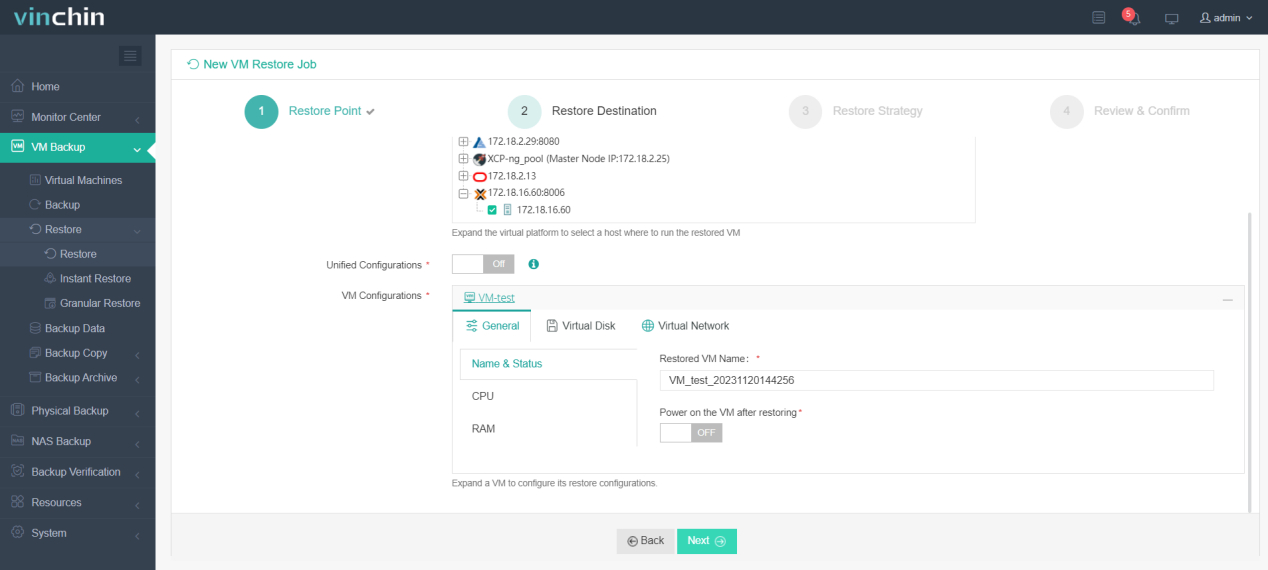
3. Wählen Sie die Wiederherstellungsstrategie aus
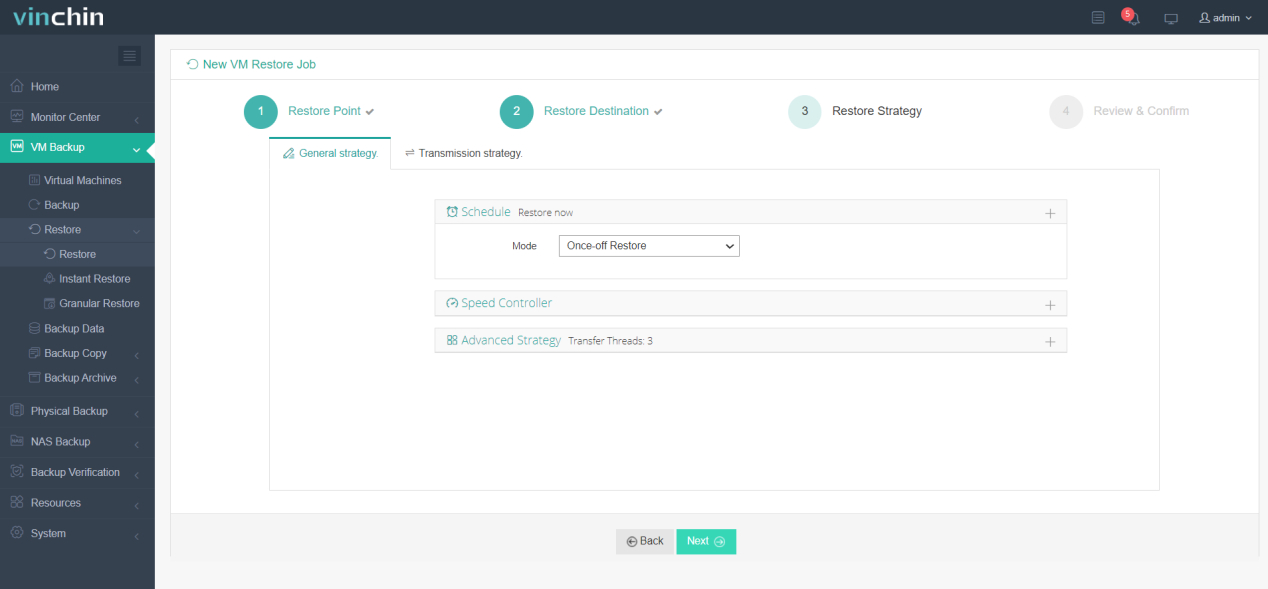
4. Überprüfen und senden Sie die Arbeit
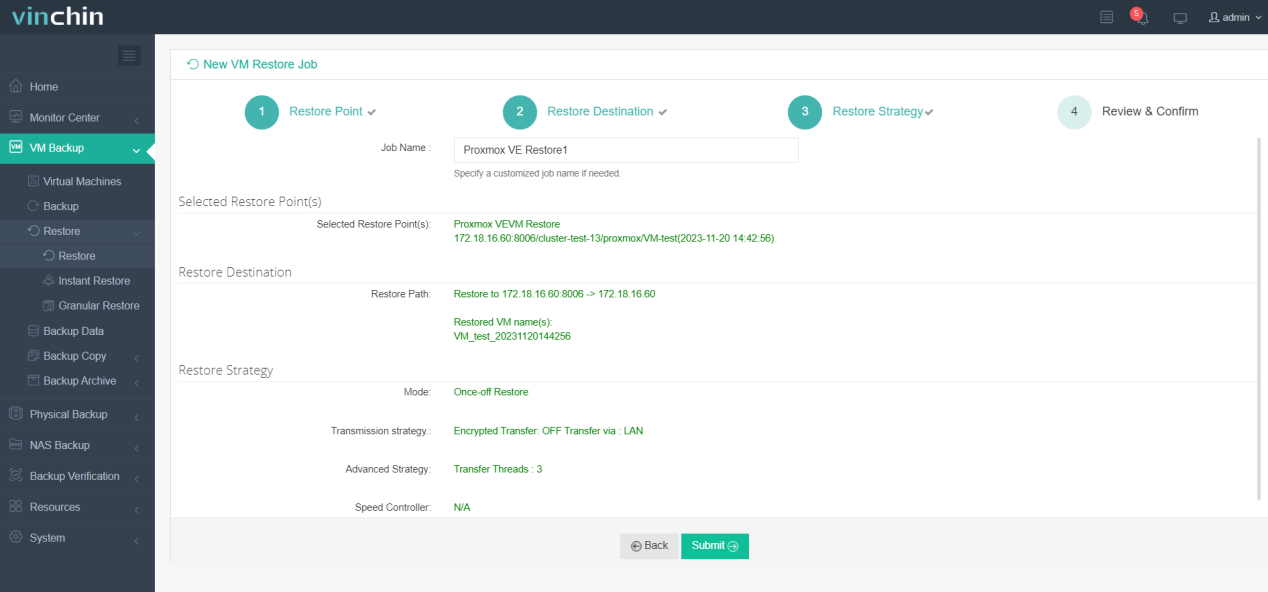
Vinchin Backup & Recovery offers a complimentary 60-day trial, giving users the opportunity to experience its functionality in a real-world environment. To learn more about this trial and explore the capabilities of Vinchin, you can reach out to Vinchin directly or contacting our local partners.
FAQs
Q1: Können Sie in Proxmox Befehle für die Sicherung verwenden?
A1: Ja, Proxmox VE bietet einen Satz von Befehlszeilentools, die zum Sichern und Wiederherstellen von virtuellen Maschinen und Containern verwendet werden können. Diese Befehle können Ihnen helfen, Backups zu erstellen, zu verwalten und wiederherzustellen.
Q2: Wie können versehentliche Löschungen von VMs vermieden werden?
A2: Um versehentliches Löschen von VMs zu vermeiden, wird empfohlen, VM-Backups regelmäßig zu erstellen und zu aktualisieren, damit sie bei Bedarf schnell und zuverlässig wiederhergestellt werden können. Sie können das eigene Backup-Tool von Proxmox oder Drittanbieter-Backup-Software (wie Vinchin usw.) verwenden, um die Vollständigkeit und Verfügbarkeit Ihrer Backups zu gewährleisten.
Schlussfolgerung
Zusammenfassend erfordert das zufällige Löschen von virtuellen Maschinen in Proxmox einen schnellen Wiederherstellungsansatz. Der Artikel beschreibt wichtige Schritte innerhalb von Proxmox VE und betont die verbesserte Effizienz und Vielseitigkeit von Drittanbieterlösungen wie Vinchin Backup & Recovery. Dies stellt eine effektive Datensicherung und nahtlose Wiederherstellungsprozesse sicher.
Teilen auf:
 Deutsch
Deutsch